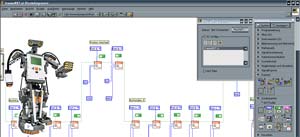LabVIEW8.6 deutsch Studentenversion:
-
Sub VI's (Unterprogramme)
- Quellcode muss nicht immer wieder neu erstellt werden.
(z.B. Motorblock aus dem nxt- Toolkit ist auch ein Unterprogramm)
- Teile die in einem Programm oft benötigt werden müssen nicht immer komplett neu erstellt werden
- Programme werden übersichtlicher und leichter zu verstehen
- neues/ leeres VI öffnen
- Programm erstellen
- While- Schleife und Taster aus Funktionenpallette in Blockdiagramm einfügen
- Konstanten und Anzeigeelemente erstellen
- Konstanten und Anzeigeelemente aus While- Schleife nach außen verschieben
- defekte Verbindungen löschen (Strg+b)
- Verbindungen erstellen
- (z.B. Input Port 1 auf Inupt Port 2 stellen --> späterer Standartwert wäre Port 2)
- Bereich der in das Sub VI soll markieren (nicht die Konstanten und Anzeigeelemente)
Sub VI erstellen
Beispiel: Warteblock Taster
- Bearbeiten --> Sub VI erstellen
- Doppelklick auf das neue Icon
--> Frontpanel von Sub VI öffnet sich - Icon bearbeiten
- Sub VI speichern:
Datei --> Speichern unter
Dateiname: wait Taster
Bild einfügen: "Bearbeiten" --> "Bild in Zwischenablage einfügen" --> Strg+v
-
Weitere Möglichkeiten:
- Anschlüsse von Icon können geändert werden:
rechte Maustaste auf Icon --> "Anschluss anzeigen" z.B.:
- Anschlüsse hinzufügen/ löschen/ anders anordnen - Einstellungen für VI können geändert werden:
rechte Maustaste auf Icon --> "Eigenschaften für VI"
-
Sub VI einfügen
- neues/ leeres VI öffnen
- Motor aus Funktionenpallette in Blockdiagramm einfügen
- Sub VI "wait Taster" aus Funktionenpallette ("VI auswählen...") in Blockdiagramm einfügen
- Verbindungen erstellen
- Programm speichern und auf NXT übertragen
Beispielprogramm: Motor an Port A läuft, bis Taster an Port 1 betätigt wird.
| in NXT-G |